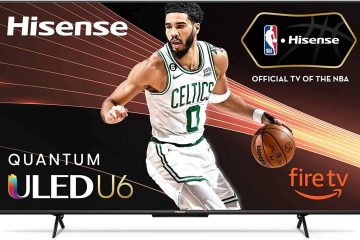Facebook ist wichtiger denn je geworden und Sie werden immer daran arbeiten wollen. Wie jede andere soziale Netzwerkplattform kann Facebook jedoch manchmal auf Probleme stoßen.
Eine riesige Website wie Facebook kann gelegentlich auf Probleme stoßen. Und wenn dies der Fall ist, werden Sie möglicherweise daran gehindert, die wichtigsten Funktionen der App zu nutzen.
Wir sprechen über Facebook, weil uns kürzlich einige Benutzer eine Nachricht geschickt haben, in der sie gefragt haben, warum „Facebook keine Bilder lädt“. Wenn Sie vor demselben Problem stehen oder die Frage gestellt haben, lesen Sie die Anleitung weiter.

Im Folgenden haben wir die wichtigsten Gründe besprochen, warum Facebook keine Bilder lädt. Das Problem kann sowohl auf dem Desktop als auch auf Mobilgeräten auftreten, und es gibt bestimmte Dinge, die Sie tun können, um das Problem zu beheben.
Warum werden Facebook-Bilder nicht geladen?
Facebook kann aus verschiedenen Gründen keine Bilder laden. Nachfolgend sind einige der wichtigsten Gründe aufgeführt, warum Facebook-Bilder nicht geladen werden.
Langsame oder keine Internetverbindung. Das Bild wurde entfernt. Die Server von Facebook sind ausgefallen. Veralteter Facebook-App-Cache. Falsche Datennutzungseinstellungen. Beschädigte App-Installationsdaten. Datensparmodus auf Facebook.
Das sind also einige der wichtigsten Gründe für Facebook-Bilder werden nicht geladen Probleme.
10 beste Möglichkeiten, Facebook-Bilder zu beheben, die nicht geladen werden
Jetzt, da Sie alle möglichen Gründe dafür kennen, dass Facebook-Bilder nicht geladen werden, sollten Sie es beheben. Nachfolgend haben wir einige der besten Methoden zur Behebung des Problems zusammengestellt.
1. Überprüfen Sie Ihre Internetverbindung

Ob Ethernet, WLAN oder mobile Daten, Sie müssen sicherstellen, dass Ihre Internetverbindung funktioniert. Auch wenn es funktioniert, müssen Sie überprüfen, ob die Internetverbindung stabil ist.
Ein Ausfall der Internetverbindung führt oft dazu, dass Medien auf Facebook nicht geladen werden. Nicht nur Facebook, sondern Sie können ähnliche Probleme auch auf anderen Social-Networking-Sites wie Twitter, Instagram usw. feststellen.
Daher müssen Sie Ihren Webbrowser öffnen undfast.com besuchen. strong>, um zu bestätigen, ob Ihr Gerät über eine aktive Internetverbindung verfügt.
2. Überprüfen Sie, ob Server von Facebook ausgefallen sind
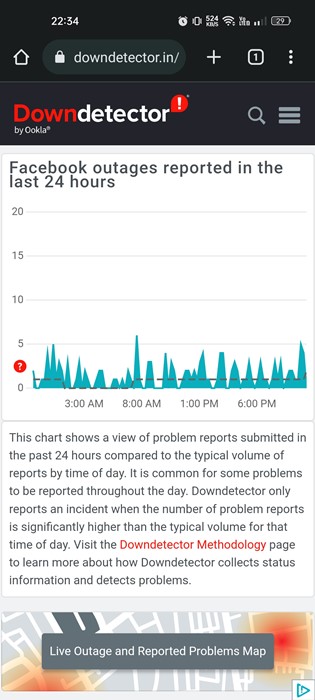
Serverausfall ist ein weiterer Hauptgrund dafür, dass Facebook keine Bilder laden kann. Wenn Sie sowohl auf dem Desktop als auch auf dem Handy das Problem haben, dass Bilder nicht auf Facebook geladen werden, besteht eine höhere Wahrscheinlichkeit, dass die Server ausgefallen sind.
Wenn die Server von Facebook ausgefallen sind, können Sie die meisten nicht nutzen der Funktionen der Plattform. Sie können die Bilder nicht ansehen, Videos abspielen, Post-Kommentare prüfen usw.
Bevor Sie also die nächsten Methoden ausprobieren, besuchen Sie Facebook-Serverstatusseite bei Downdetector. Die Website teilt Ihnen mit, ob es ein Problem mit den Servern von Facebook gibt.
3. Der Administrator hat das Bild entfernt
Wenn Facebook das in einer bestimmten Gruppe geteilte Bild nicht lädt, besteht die Möglichkeit, dass der Administrator es entfernt hat.
Ein Gruppenadministrator Facebook kann alle geteilten Gruppenmitglieder entfernen. Wenn also ein Administrator der Meinung ist, dass das Bild gegen die Regeln der Gruppe verstößt, kann er es sofort entfernen.
Sie müssen also sicherstellen, dass der Administrator das Bild, das Sie anzeigen möchten, aufbewahrt hat. Sie können den Administrator kontaktieren und nach dem Bild fragen.
4. Überprüfen Sie die Facebook-Datennutzungseinstellungen
Wenn Fotos als schwarze Kästchen, leere Kästchen oder defekte Bilder geladen werden, müssen Sie überprüfen, ob Sie Bilder in den Einstellungen Ihres mobilen Webbrowsers aktiviert haben. Folgendes müssen Sie tun.
1. Öffnen Sie zuerst den Webbrowser auf Ihrem Handy und melden Sie sich bei Ihrem Facebook-Konto an.
2. Tippen Sie als Nächstes oben rechts auf das Hamburger-Menü.
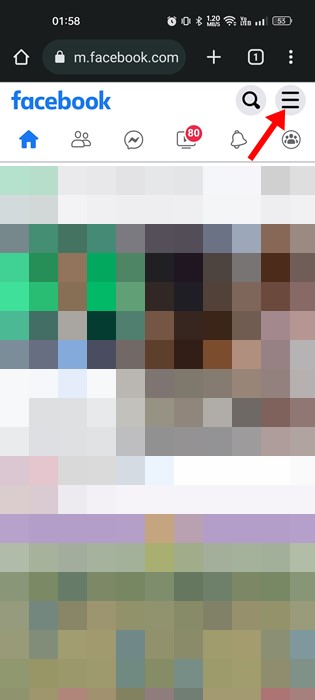
3. Scrollen Sie auf dem nächsten Bildschirm ganz nach unten und tippen Sie auf „Einstellungen“.
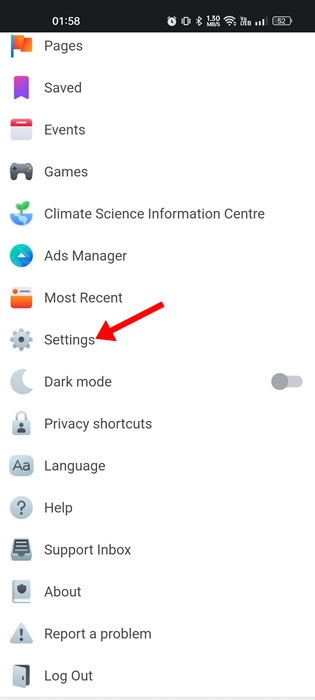
4. Scrollen Sie in den Einstellungen zu Medien und tippen Sie auf Fotoqualität.

5. Jetzt finden Sie drei Optionen für die Fotoqualität: Hoch, Mittel und Niedrig.
6. Wenn die Fotoqualität auf „Niedrig“ eingestellt ist, werden die Fotos nicht angezeigt. Stellen Sie also sicher, dass Sie es auf”Mittel“oder”Hoch“einstellen.

Das war’s! So können Sie die Facebook-Datennutzungseinstellungen ändern, um das Problem zu lösen, dass Facebook keine Bilder lädt.
5. Uneingeschränkte Datennutzung für die Facebook-App aktivieren
Uneingeschränkte Datennutzung ist eine Funktion des Android-Smartphones, die es Ihrem Telefon ermöglicht, mobile/WiFi-Daten zu verwenden, selbst wenn der Datensparmodus aktiviert ist. Wenn die Facebook-App eingeschränkte Datennutzung aktiviert hat, werden die Bilder nicht oder nur in geringer Qualität geladen.
Daher müssen Sie der Facebook-App uneingeschränkte Datennutzung gewähren, auch wenn der Datensparmodus aktiviert ist. Folgendes müssen Sie tun.
1. Drücken Sie zunächst lange auf das Facebook-App-Symbol auf dem Startbildschirm und wählen Sie „App-Info“.
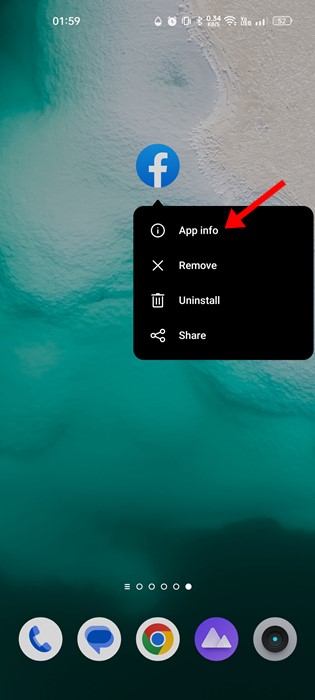
2. Tippen Sie auf dem App-Info-Bildschirm für Facebook auf Datennutzung.

3. Aktivieren Sie die Option „Uneingeschränkte Datennutzung“ in der Datennutzung.
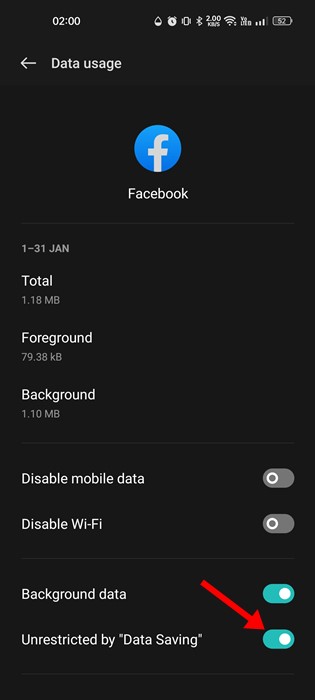
Das war’s! So können Sie Facebook auf Android-Smartphones eine uneingeschränkte Datennutzung ermöglichen.
6. Überprüfen Sie die Facebook-Posts in einem Browser
Wenn bestimmte Bilder in einem Facebook-Post nicht in der Facebook-App angezeigt werden, müssen Sie diese Posts in einem Webbrowser überprüfen.
Sie können einen mobilen Webbrowser wie Google Chrome verwenden, um Ihren Facebook-Beitrag zu überprüfen. Dies öffnet die mobile Version von Facebook. Alternativ können Sie diese Beiträge in einem Desktop-Webbrowser überprüfen.
7. Leeren Sie den Cache der Facebook-App
Beschädigte oder veraltete Cache-Dateien können manchmal Probleme verursachen, z. B. wenn Bilder nicht auf Facebook geladen werden. Sie können also den Cache der Facebook-App löschen, um dieses Problem zu beheben. Folgendes müssen Sie tun.
1. Drücken Sie zuerst lange auf das Facebook-App-Symbol auf Ihrem Startbildschirm und wählen Sie „App-Info“.
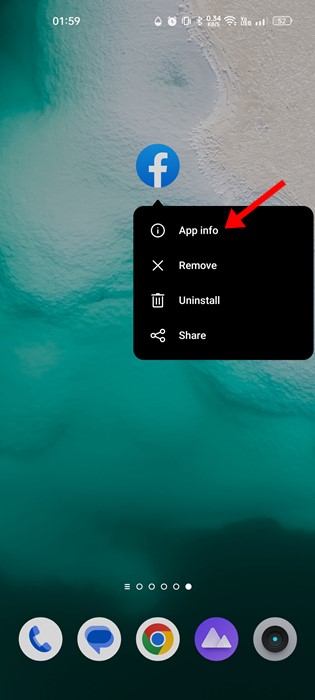
2. Tippen Sie auf dem App-Info-Bildschirm auf Speichernutzung.
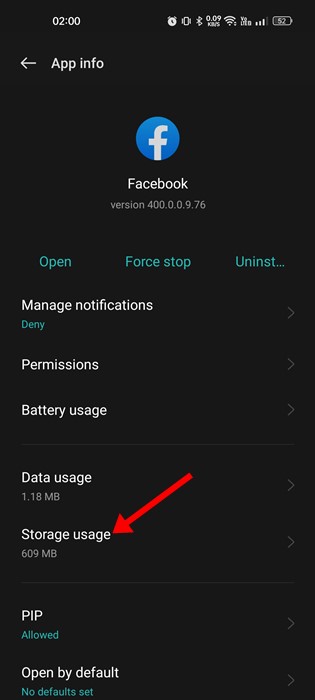
3. Tippen Sie auf dem Bildschirm Speichernutzung auf Cache löschen.

Das war’s! Nachdem Sie den Facebook-App-Cache geleert haben, öffnen Sie die App und überprüfen Sie den Beitrag erneut. Diesmal würden die Bilder richtig geladen.
8. Schließen Sie alle VPN-/Proxy-Verbindungen

Die Verwendung von VPN-und Proxy-Verbindungen führt häufig dazu, dass Medien auf Facebook nicht geladen werden. Dies liegt daran, dass die App versucht, sich mit einem anderen Server zu verbinden, wenn Sie sich mit einem VPN verbinden.
Wenn eine Verbindung zum Server fehlschlägt oder ein Problem auftritt, können Bilder nicht geladen werden. Nicht nur die Bilder, sondern auch die Kommentare zu Beiträgen werden nicht geladen. Trennen Sie also die VPN-oder Proxy-Verbindung und überprüfen Sie das Bild erneut.
9. Aktualisieren Sie die Facebook-App
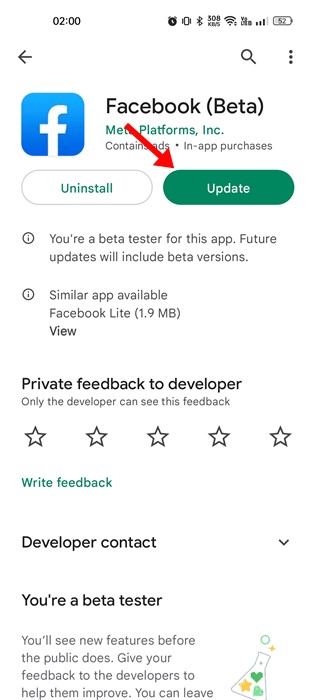
Die von Ihnen verwendete Version der Facebook-App enthält möglicherweise einen Fehler, der verhindert, dass Bilder richtig geladen werden.
Sie können solche Fehler beseitigen, indem Sie Ihre Facebook-App aktualisieren. Um die Facebook-App zu aktualisieren, öffnen Sie den Google Play Store, suchen Sie nach Facebook und tippen Sie auf die Schaltfläche „Aktualisieren“.
Auf dem iPhone müssen Sie sich auf den Apple App Store verlassen, um Ihre Facebook-App zu aktualisieren. Öffnen Sie nach der Aktualisierung die Facebook-App erneut und prüfen Sie den Beitrag.
10. Werbeblocker/Erweiterungen deaktivieren
Wenn Sie einen Desktop-Webbrowser verwenden, um auf Facebook zuzugreifen, wie z. B. Google Chrome, müssen Sie den Werbeblocker oder jede andere kürzlich installierte Erweiterung deaktivieren.
Nur wenige schädliche Erweiterungen können mit der Funktionalität von Facebook in Konflikt geraten. Daher müssen Sie Erweiterungen einzeln manuell deaktivieren.
Wenn Sie die Facebook-App verwenden und Probleme beim Anzeigen von Bildern haben, müssen Sie zum Google-DNS-Server wechseln.
Lesen Sie auch: So laden Sie Facebook-Videos ohne ein Tool herunter
Das sind also einige der besten Möglichkeiten, zu beheben, dass Facebook keine Bilder lädt. Wenn Sie weitere Hilfe benötigen, um das Problem zu beheben, dass Facebook-Bilder nicht geladen werden, teilen Sie uns dies in den Kommentaren mit. Wenn Ihnen der Artikel weitergeholfen hat, teilen Sie ihn unbedingt mit Ihren Freunden.